Författare:
Florence Bailey
Skapelsedatum:
22 Mars 2021
Uppdatera Datum:
1 Juli 2024

Innehåll
Om du behöver skapa visitkort snabbt och inte har en kraftfull grafikredigerare har Microsoft Word de verktyg du behöver för att skapa och skriva ut visitkort. Du kan använda mallar för att effektivisera processen, eller så kan du skapa visitkort från början. Om du skapar kort från början kan du använda tabellverktyget för att låsa in rätt storlek för dina visitkort.
Steg
Metod 1 av 2: Använda en mall
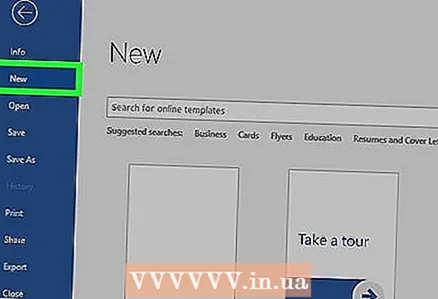 1 Klicka på "File" - "New". Du kommer att skapa ett nytt dokument från en visitkortsmall. Detta gör att du kan göra ditt visitkort snabbt och professionellt.
1 Klicka på "File" - "New". Du kommer att skapa ett nytt dokument från en visitkortsmall. Detta gör att du kan göra ditt visitkort snabbt och professionellt.  2 Hitta visitkortsmallar. I det nya fönstret för att skapa ett dokument i sökfältet anger du "visitkort" (visitkort). En lista med gratis mallar som du kan använda för att skapa dina visitkort visas. Det finns mallar för att skapa horisontella och vertikala kartor.
2 Hitta visitkortsmallar. I det nya fönstret för att skapa ett dokument i sökfältet anger du "visitkort" (visitkort). En lista med gratis mallar som du kan använda för att skapa dina visitkort visas. Det finns mallar för att skapa horisontella och vertikala kartor.  3 Välj den mall du vill använda. Du kan ändra valfritt element i mallen, inklusive färg, bilder, teckensnitt och layout. Välj den mall som närmast matchar ditt visitkort. Klicka på Skapa eller Ladda ner för att öppna mallen i Word.
3 Välj den mall du vill använda. Du kan ändra valfritt element i mallen, inklusive färg, bilder, teckensnitt och layout. Välj den mall som närmast matchar ditt visitkort. Klicka på Skapa eller Ladda ner för att öppna mallen i Word.  4 Ange nödvändig information på det första kortet. Om du använder Office 2010 eller senare (och mallen utvecklades 2010 eller senare), visas informationen du angav automatiskt på alla visitkort på sidan. Därför är det nödvändigt att ange information på endast ett kort. Om mallen inte stöder automatisk information för alla kort måste du ange data manuellt för varje kort.
4 Ange nödvändig information på det första kortet. Om du använder Office 2010 eller senare (och mallen utvecklades 2010 eller senare), visas informationen du angav automatiskt på alla visitkort på sidan. Därför är det nödvändigt att ange information på endast ett kort. Om mallen inte stöder automatisk information för alla kort måste du ange data manuellt för varje kort.  5 Ändra formatet på alla visitkortelement. Du kan ändra teckensnitt, dess storlek och färg och mycket mer (gör vad du än gör när du formaterar text).
5 Ändra formatet på alla visitkortelement. Du kan ändra teckensnitt, dess storlek och färg och mycket mer (gör vad du än gör när du formaterar text). - Eftersom detta är ett visitkort, välj ett teckensnitt som är lätt att läsa.
 6 Ändra logotypen (om det behövs). Om din visitkortsmall har en logotyp, klicka på den för att ersätta den med din logotyp. Ändra storlek på din logotyp så att den passar din visitkorts storlek. Se till att logotypen inte ser sämre ut när du ändrar storlek.
6 Ändra logotypen (om det behövs). Om din visitkortsmall har en logotyp, klicka på den för att ersätta den med din logotyp. Ändra storlek på din logotyp så att den passar din visitkorts storlek. Se till att logotypen inte ser sämre ut när du ändrar storlek.  7 Granska informationen du angav. Se till att dina visitkort är fria från stavfel eller andra fel. Människor kommer att skapa ett första intryck av dig från ditt visitkort, så förstör inte det med misstag och stavfel.
7 Granska informationen du angav. Se till att dina visitkort är fria från stavfel eller andra fel. Människor kommer att skapa ett första intryck av dig från ditt visitkort, så förstör inte det med misstag och stavfel. 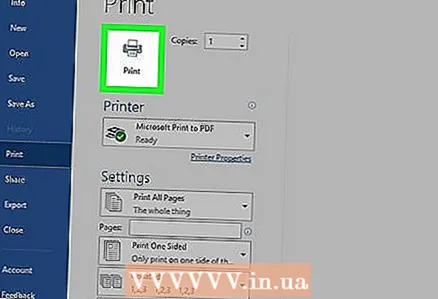 8 Skriv ut dina visitkort. Om du ska göra det här hemma behöver du papper av hög kvalitet. Välj vitt eller krämfärgat papper och glöm inte glansigt papper - även om de flesta visitkort skrivs ut på vanligt papper, föredrar vissa människor glansiga visitkort. Om du ska skriva ut ett visitkort i ett tryckeri, spara den skapade mallen och ta med den till tryckeriet.
8 Skriv ut dina visitkort. Om du ska göra det här hemma behöver du papper av hög kvalitet. Välj vitt eller krämfärgat papper och glöm inte glansigt papper - även om de flesta visitkort skrivs ut på vanligt papper, föredrar vissa människor glansiga visitkort. Om du ska skriva ut ett visitkort i ett tryckeri, spara den skapade mallen och ta med den till tryckeriet. - Se till att din hemskrivare klarar det när du köper papper. För att göra detta, i dokumentationen för skrivaren eller på tillverkarens webbplats, hittar du detaljerad information om de typer av papper som din skrivarmodell fungerar med.
 9 Använd ett skarpt skärverktyg för att klippa ut de tryckta visitkorten. Som regel finns det 10 visitkort på varje ark. Använd inte sax eller andra verktyg som hindrar dig från att skapa en rak snittlinje. Använd en pappersskärare eller en speciell pappersskärare. Skrivarna kan klippa ut dina visitkort (eller så kan du göra det själv direkt i skrivarna).
9 Använd ett skarpt skärverktyg för att klippa ut de tryckta visitkorten. Som regel finns det 10 visitkort på varje ark. Använd inte sax eller andra verktyg som hindrar dig från att skapa en rak snittlinje. Använd en pappersskärare eller en speciell pappersskärare. Skrivarna kan klippa ut dina visitkort (eller så kan du göra det själv direkt i skrivarna). - Standardstorleken på ett visitkort är 9x5 cm (eller 5x9 cm för vertikala kort).
Metod 2 av 2: Skapa en tabell
 1 Skapa ett nytt (tomt) dokument. Om du vill skapa ett visitkort från grunden använder du verktyget "Tabell".
1 Skapa ett nytt (tomt) dokument. Om du vill skapa ett visitkort från grunden använder du verktyget "Tabell".  2 Klicka på Sidlayout - marginaler - smal för att minska marginalernas storlek. Detta gör att du kan placera visitkorten korrekt på sidan.
2 Klicka på Sidlayout - marginaler - smal för att minska marginalernas storlek. Detta gör att du kan placera visitkorten korrekt på sidan.  3 Klicka på "Infoga" - "Tabell". Ett tabellformat rutnät öppnas under knappen.
3 Klicka på "Infoga" - "Tabell". Ett tabellformat rutnät öppnas under knappen. 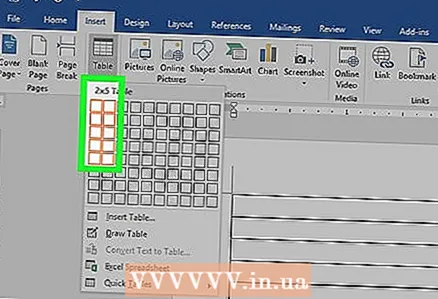 4 Skapa ett 2x5 -bord. Markera två celler horisontellt och fem celler vertikalt med rutan som öppnas.
4 Skapa ett 2x5 -bord. Markera två celler horisontellt och fem celler vertikalt med rutan som öppnas.  5 Högerklicka på markören för den skapade tabellen och välj "Tabellegenskaper". Fönstret "Tabellegenskaper" öppnas. Tabellmarkören visas i det övre vänstra hörnet av bordet när du håller muspekaren över den.
5 Högerklicka på markören för den skapade tabellen och välj "Tabellegenskaper". Fönstret "Tabellegenskaper" öppnas. Tabellmarkören visas i det övre vänstra hörnet av bordet när du håller muspekaren över den. 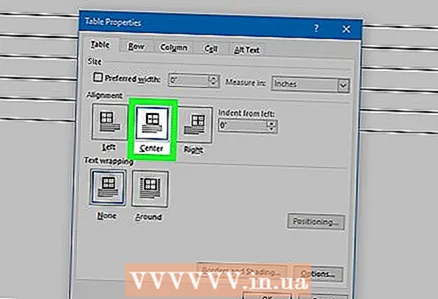 6 Ställ in tabellens inriktning i mitten. Detta kommer att göra det lättare att skapa visitkort.
6 Ställ in tabellens inriktning i mitten. Detta kommer att göra det lättare att skapa visitkort.  7 Klicka på "Rad" och markera rutan bredvid "Höjd". Stiga på 5 cmoch välj "Exakt" från rullgardinsmenyn.
7 Klicka på "Rad" och markera rutan bredvid "Höjd". Stiga på 5 cmoch välj "Exakt" från rullgardinsmenyn.  8 Klicka på Kolumn och markera rutan bredvid Bredd. Stiga på 9 cmoch välj "Exakt" från rullgardinsmenyn.
8 Klicka på Kolumn och markera rutan bredvid Bredd. Stiga på 9 cmoch välj "Exakt" från rullgardinsmenyn.  9 Granska tabellen. Du har skapat ett bord som rymmer 10 visitkort av samma (standard) storlek. Om tabellen inte passar på en sida, minska sidans nedre marginal.
9 Granska tabellen. Du har skapat ett bord som rymmer 10 visitkort av samma (standard) storlek. Om tabellen inte passar på en sida, minska sidans nedre marginal.  10 Högerklicka på tabellmarkören och välj "AutoFit" - "Fixed Column Width". Detta undviker att ändra storlek på tabellen när du anger information i den första cellen.
10 Högerklicka på tabellmarkören och välj "AutoFit" - "Fixed Column Width". Detta undviker att ändra storlek på tabellen när du anger information i den första cellen.  11 Ange data i den första cellen. Därmed kan du använda alla Word -formateringsverktyg. Du kan infoga textrutor och bilder, ändra teckensnitt, dess storlek och färg och så vidare.
11 Ange data i den första cellen. Därmed kan du använda alla Word -formateringsverktyg. Du kan infoga textrutor och bilder, ändra teckensnitt, dess storlek och färg och så vidare.  12 Kontrollera om den information du angav är korrekt. Innan du kopierar den inmatade informationen till andra celler i tabellen, se till att det inte finns några fel eller stavfel i data, annars måste du korrigera fel i varje cell i tabellen.
12 Kontrollera om den information du angav är korrekt. Innan du kopierar den inmatade informationen till andra celler i tabellen, se till att det inte finns några fel eller stavfel i data, annars måste du korrigera fel i varje cell i tabellen.  13 Efter att ha kontrollerat att informationen är korrekt, markerar du hela cellen; du kan snabbt göra detta genom att flytta markören till cellens nedre vänstra hörn (detta gör markören till en diagonal pil). Klicka och innehållet i cellen markeras. Kopiera innehållet i cellen till Urklipp.
13 Efter att ha kontrollerat att informationen är korrekt, markerar du hela cellen; du kan snabbt göra detta genom att flytta markören till cellens nedre vänstra hörn (detta gör markören till en diagonal pil). Klicka och innehållet i cellen markeras. Kopiera innehållet i cellen till Urklipp. 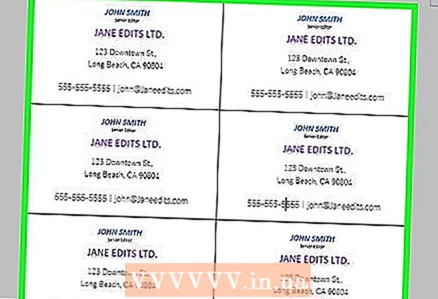 14 Placera markören i nästa cell och klistra in den kopierade informationen i den. För att göra detta, klicka på "Klistra in" (på fliken "Hem") eller tryck bara på Ctrl + V. Upprepa denna process för att kopiera data till de återstående cellerna i tabellen.
14 Placera markören i nästa cell och klistra in den kopierade informationen i den. För att göra detta, klicka på "Klistra in" (på fliken "Hem") eller tryck bara på Ctrl + V. Upprepa denna process för att kopiera data till de återstående cellerna i tabellen.  15 Högerklicka på tabellmarkören och välj Tabellegenskaper. Klicka på Borders and Fills, och välj None på fliken Border. Detta kommer att dölja bordets gränser så att de inte visas på klippkort.
15 Högerklicka på tabellmarkören och välj Tabellegenskaper. Klicka på Borders and Fills, och välj None på fliken Border. Detta kommer att dölja bordets gränser så att de inte visas på klippkort. 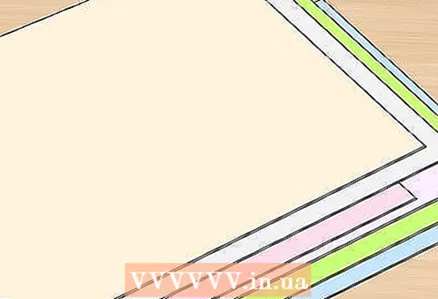 16 Skriv ut dina visitkort på papper av hög kvalitet. Se till att din hemskrivare klarar det när du köper papper. Om du ska skriva ut ett visitkort i ett tryckeri, spara det skapade bordet och ta det till tryckeriet.
16 Skriv ut dina visitkort på papper av hög kvalitet. Se till att din hemskrivare klarar det när du köper papper. Om du ska skriva ut ett visitkort i ett tryckeri, spara det skapade bordet och ta det till tryckeriet.  17 Använd ett skarpt skärverktyg för att klippa ut de tryckta visitkorten. Använd inte sax eller andra verktyg som hindrar dig från att skapa en rak snittlinje. Använd en pappersskärare eller en speciell pappersskärare. Standardstorleken på ett visitkort är 9x5 cm.
17 Använd ett skarpt skärverktyg för att klippa ut de tryckta visitkorten. Använd inte sax eller andra verktyg som hindrar dig från att skapa en rak snittlinje. Använd en pappersskärare eller en speciell pappersskärare. Standardstorleken på ett visitkort är 9x5 cm.



